怎样用剪辑师剪辑音频(剪辑师必学的音频处理高阶技巧)
Hello,大家晚上好
我是李兴兴,又见面了

首先要说一个好消息,目前已经有超过1500个学员订阅了我们的《Pr剪辑通关秘籍》!

我的微博@向天歌李兴兴,也每天都会收到大家的作业,好的作品我都会点赞、评论和转发。
感谢大家支持,我们一起学习,一起进步~
好了,下面我们进入今天教学的正题:如何完美的平衡视频的音量?
- 应用场景
在我们拍摄录制视频的过程当中,由于麦克风摆放的位置不同,不可避免会导致录出来的音频,音量有大有小。
后期处理时,如何把视频各个片段的音量进行统一,并保证整体音量都在一个合适的水平,成了非常关键的要点。
在早期我有出过一期讲解音频后期降噪和匹配响度的教程,其中匹配响度就是能很好的平衡视频音量。
但是!如果只用匹配响度的话,有些高音的地方会特别吵
比如下图可见的多处音频高峰:

但是如果我们用今天讲的的技巧处理后,就能得到一个音量非常平衡的音频:

将高峰刺耳的音频平衡掉的同时,也能保证原有音频铿锵有力的音调,而且操作也很简单。
该如何实现这种效果呢?我们一起来看看具体操作吧~
- 图文教程
将视频拖入时间轴,选中视频→右击→【在Adobe Audition中编辑剪辑】
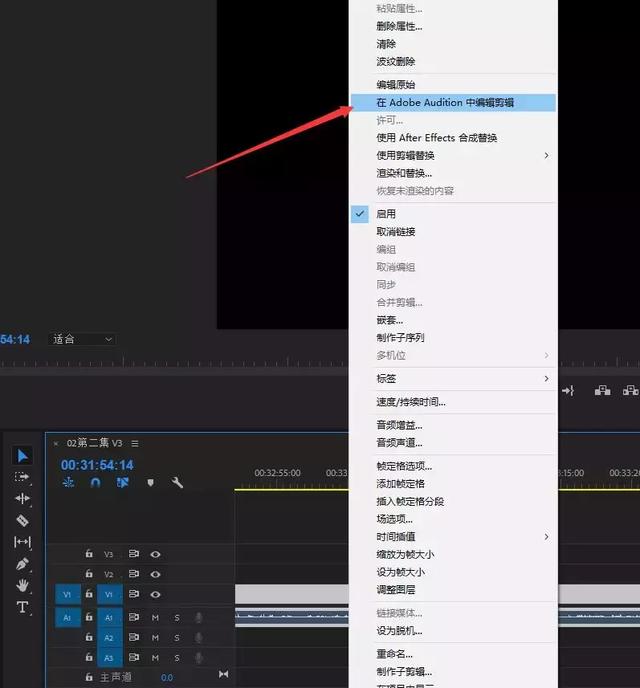
这时候视频中的音频就会自动进入Au,在Au中的改动保存后,也会自动替换到Pr中
注意:如果你电脑中安装的Pr和Au需要是相同版本的才能进行这样的联动
比如你的Pr是2018版的,那么Au最好也是2018版的,不然可能出现选项变灰、无法选择的状况。
第二步:在Au的【窗口】栏中找到并点开【匹配响度】面板

将音频从【文件】面板拖入到【匹配响度】面板,并设置参数:
匹配到:ITU-R BS.1770-3响度
目标响度:-24 LUFS
容差:2 LU
最高实际峰值电平:-2 dBTP
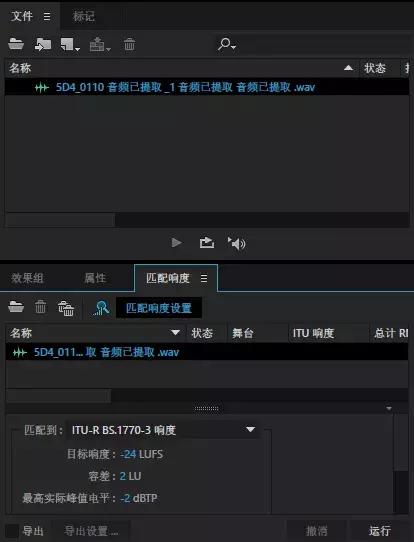
设置完成后,点击右下角的【运行】
这时候你的音频音量就已经达到了一个不错的平衡,但是我们还可以把处理的更好,再把特别高峰的音量平衡掉。
第四步:来到【效果组】面板,点击右侧的小三角→【振幅与压限】→【电子管建模压缩器】

设置参数:
阈值:-9
增益:0
比例:7
触发:0
释放:150

设置好后,点击左侧的【应用】

这时你就能得到一个完美平衡音量的音频啦~

好了,这就是今天的小技巧分享。
,免责声明:本文仅代表文章作者的个人观点,与本站无关。其原创性、真实性以及文中陈述文字和内容未经本站证实,对本文以及其中全部或者部分内容文字的真实性、完整性和原创性本站不作任何保证或承诺,请读者仅作参考,并自行核实相关内容。文章投诉邮箱:anhduc.ph@yahoo.com






